Kodi Entertainment Center, precedentemente noto con il nome XBMC, è un software gratuito con licenza open source, inoltre Kodi è cross platform che significa che è disponibile per più sistemi operativi. Vedremo oggi come poter impostare al meglio Kodi che potrà essere utilizzato senza grossi problemi e controllato dal nostro smartphone Android. Kodi è utile per raccogliere, ordinare file multimediali come film, serie TV, musica e foto. L’interfaccia grafica è progettata per un utilizzo tramite telecomando ma si può usare senza problemi con mouse o con tastiera.
Oggi infatti vedremo come potenziare al massimo Kodi, il quale ci permetterà di avere a disposizione un sacco di plugin che sono dedicati sopratutto allo streaming di canali TV, streaming serie TV e film che si possono trovare in giro per la rete.

Kodi risulta una delle migliori soluzioni per chi volesse guardare film sullo schermo del salotto anziché utilizzare il piccolo display del pc portatile. La combinazione migliore sarebbe installare Kodi su un HTPC (Home Theatre Personal Computer) ma possiamo accontentarci tranquillamente di un notebook. Oggi vedremo insieme come guardare i canali tv in streaming grazie a Kodi.
La prima cosa da fare e scaricare Kodi al seguente link: Download Kodi
Una volta installato Kodi lo troveremo impostato sulla lingua inglese, quindi vediamo come tradurre Kodi in italiano con questi semplici passi:
- Andiamo tutto a destra fino ad arrivare alla voce “System“
- Andiamo su “Apparence“
- Spostiamoci su “International“
- Adesso dobbiamo impostare l’italiano sotto la voce “Language“
Adesso tutto ci apparirà più comprensivo. Torniamo alla schermata principale grazie alla casetta che troviamo in basso a destra.
Per il nostro scopo, cioè vedere la tv in streaming, dovremo attivare un componente aggiuntivo al media center Kodi. Stiamo parlando dell’add-on IPTV Simple Client. Questo componente aggiuntivo è già integrato in Kodi, quindi deve essere solamente configurato a dovere e abilitato.
Per configurare il nostro IPTV Simple Client dobbiamo andare in Sistema -> Impostazioni -> Add-on come mostrato nell’immagine sottostante
seguendo le seguenti istruzioni ci troveremo nel menu di configurazione del componente aggiuntivo:
- Adesso selezioniamo la voce “I miei Add-on“
- Spostiamoci su “Client PVR“
- Andiamo a selezionare “PVR IPTV Simple Client“
Dovremmo trovarci in una schermata simile:
Clicchiamo su “Configura” che troviamo nella colonna di sinistra. una volta premuto il tasto “Configura” vedremo la schermata di configurazione del componente aggiuntivo:
Quello che ci interessa è il tab chiamato “Generale”, quindi “Impostazioni EPG” e “Loghi Canali” possiamo trascurarli. Il link da inserire in “URL Playlist M3U” è il seguente:
- http://bit.ly/m3ubyinfogw
Questo link contiene una Playlist dei maggiori canali italiani presenti sul digitale terrestre, la playlist verrà aggiornata continuamente per aggiungere nuovi canali.
Adesso premiamo su “OK” per salvare la configurazione e abilitiamo IPTV Simple Client premendo il tasto “Abilita” nella colonna di sinistra.
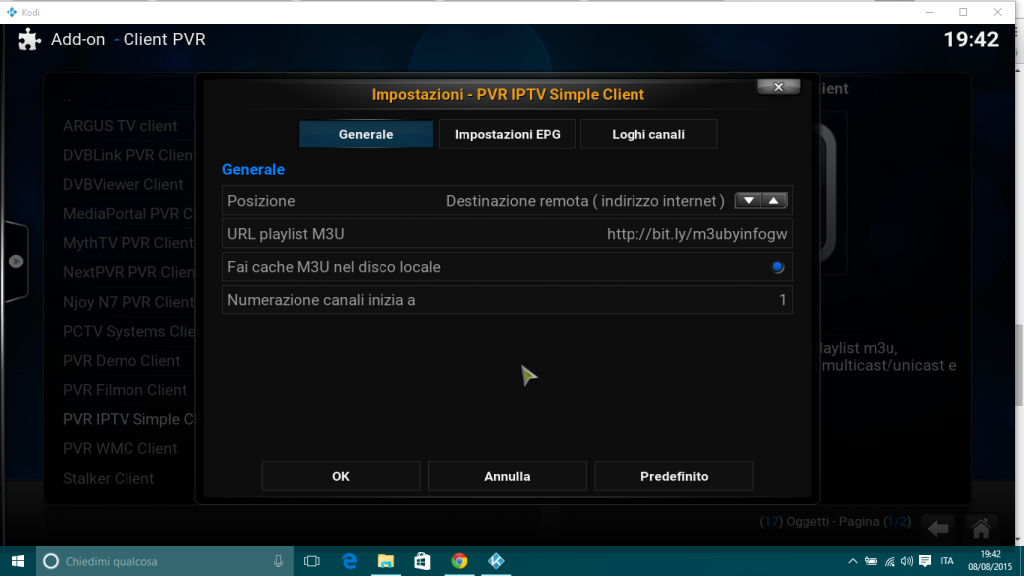
Torniamo nelle Impostazioni di Kodi e abilitiamo le funzionalità TV di Kodi andando su:
- Torniamo alla schermata principale delle Impostazioni
- Scegliamo la voce “TV“
- La prima scelta dovrebbe essere “Generale“, quindi selezioniamola
- Abilitiamo le funzionalità relative la TV spuntando la voce “Abilitato“
Adesso premendo il disegno della casetta in basso a destra torneremo alla schermata principale dove vedremo una nuova scelta possibile: TV
Adesso saremo in grado di vedere la TV in streaming grazie a Kodi.
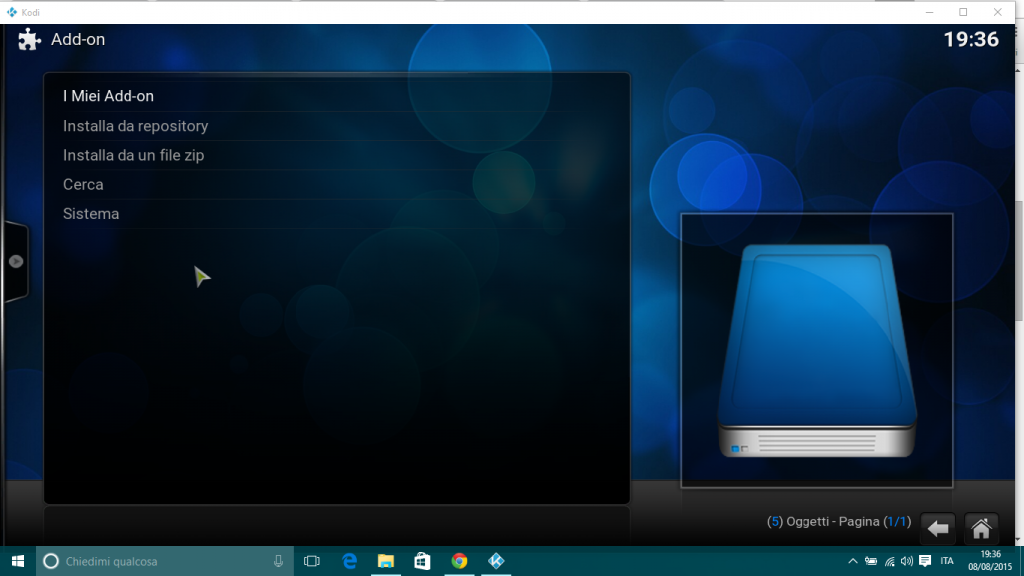
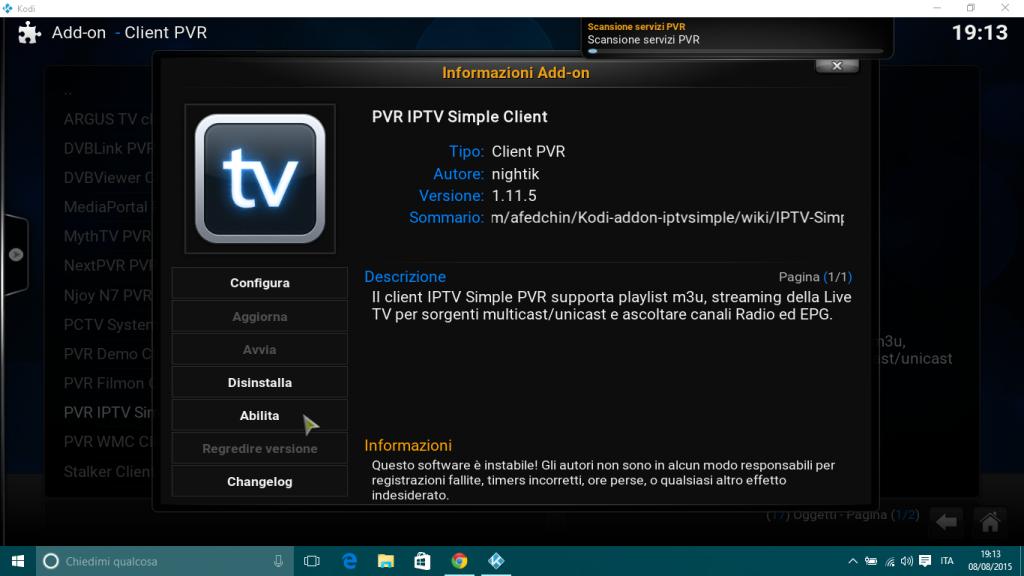
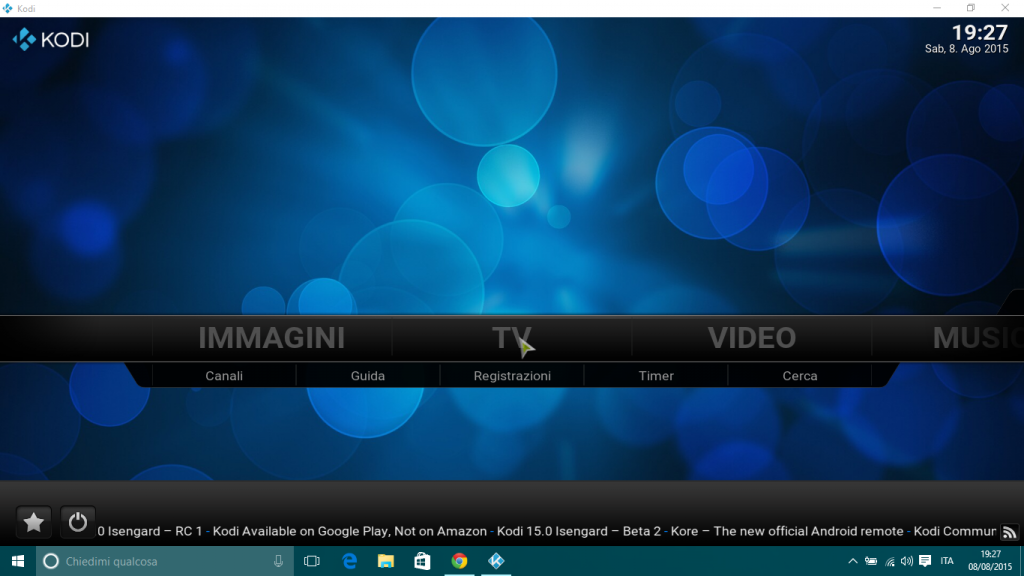
Ciao anche io ho installato kodi come da guida ma anche a me lo stesso problema dopo circa 20-30sec a volte dopo 1min mi torna alla lista canali….come risolvo? Grazie tante
Ciao Kodi dove lo hai installato su che sistema? Dopo di che hai l’ultima versione installata?
installato Kodi, ma con qualsiasi canale che vedo lo streaming dura qualche secondo e poi ritorna la lista dei canali. In cosa sbaglio? Grazie
Ciao Salvatore, hai seguito tutti i passaggi che abbiamo elencato?